Corrigir o erro de Restauração do Sistema 0xc0000020 no Windows 10/11
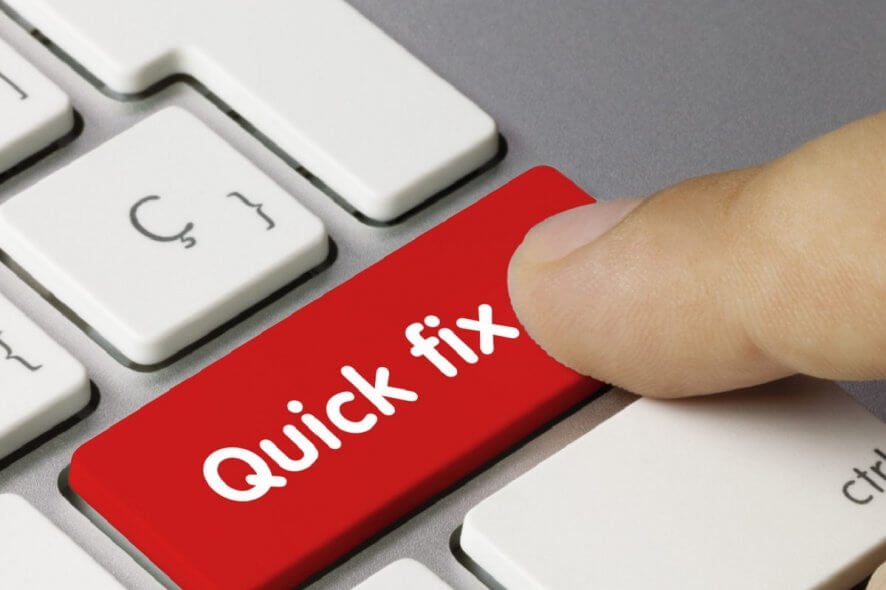
Vários usuários do Windows têm entrado em contato conosco com perguntas após não conseguirem usar a função de Restauração do Sistema em seus PCs.
Eles também descrevem a perda de conexão com o roteador e, eventualmente, recebendo o erro de status 0xc0000020.
A questão está relacionada a praticamente qualquer tipo de corrupção de arquivo do sistema.
A partir deste ponto, estas são algumas das maneiras que você pode tentar para corrigir o erro de Restauração do Sistema 0xc0000020 no Windows 10.
O que posso fazer ao receber o erro de Restauração do Sistema 0xc0000020 no Windows 10?
1. Atualize sua versão do Windows 10 para a mais recente

- Abra a caixa de diálogo Executar digitando o atalho de teclado WIN+R.
- Em seguida, digite ms-settings:windowsupdate e pressione Enter para abrir a aba de atualização do Windows.
- Clique em Verificar se há atualizações.
- Simplesmente siga as instruções na tela para instalar todas as atualizações pendentes.
- Por último, reinicie seu computador novamente e veja se o erro 0xc0000020 desapareceu na próxima inicialização do computador.
2. Use um software de terceiros
Há outra maneira de corrigir o erro de Restauração do Sistema, que implica o uso de software dedicado para reparar os serviços do Windows.
Com essas ferramentas de reparo proativo, você resolverá vários erros do Windows e substituirá arquivos corrompidos que podem causar problemas de funcionalidade.
Você deve corrigir seu computador em poucos passos, realizando varreduras profundas no seu sistema e reparando erros existentes automaticamente com essas ferramentas.
3. Execute as varreduras DISM e SFC
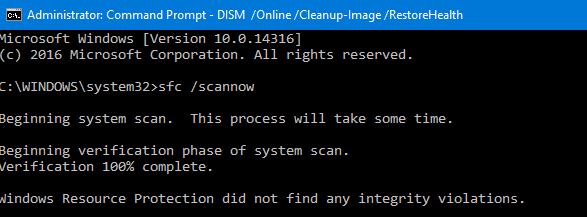
- Para começar, digite cmd na barra de pesquisa e clique com o botão direito em Prompt de Comando.
- Em seguida, se solicitado, clique em Sim para abri-lo com privilégios de administrador.
- Digite os seguintes comandos e pressione Enter para iniciar as varreduras DISM:
Dism.exe /online /cleanup-image /scanhealth
Dism.exe /online /cleanup-image /restorehealth
- Não feche a janela do prompt de comando até ver a mensagem de verificação 100% completa, depois reinicie seu PC.
- Abra o Prompt de Comando como administrador novamente. Digite sfc /scannow na janela e pressione Enter para iniciar a varredura SFC.
- Reinicie seu computador e confirme se conseguiu se livrar do erro de Restauração do Sistema 0xc0000020.
4. Execute a solução de problemas do Windows Update
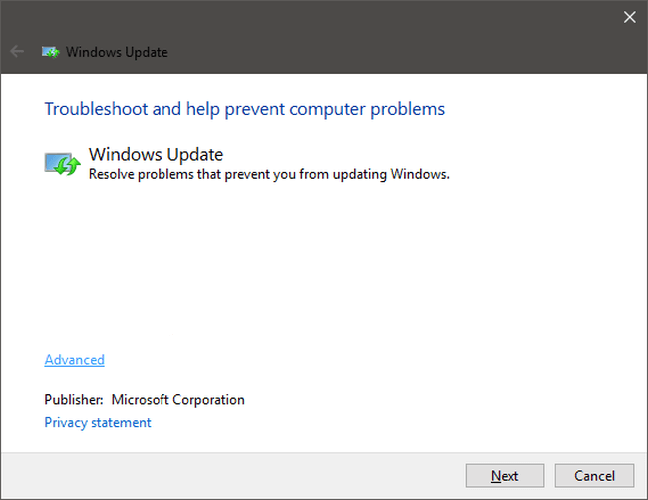
- Primeiramente, pressione as teclas Windows + S e digite solução de problemas.
- Na lista de solucionadores de problemas do Painel de Controle, acesse Sistema e Segurança > Corrigir problemas com o Windows Update.
- Clique no link Avançado dado na parte inferior.
- Em seguida, clique no link Executar como administrador.
- Clique no botão Avançar e a ferramenta começará a solucionar todos os problemas relacionados ao Windows Update presentes em seu sistema.
- Uma vez que um problema seja detectado, mostrará duas opções: Aplicar esta correção e Ignorar esta correção. Você pode clicar no botão Aplicar esta correção para resolver o problema imediatamente.
O Windows Update geralmente faz seu trabalho silenciosamente em segundo plano.
Você pode nem saber que ele está lá, mas baixa atualizações automaticamente e salva as que você precisa instalar ao reiniciar o Windows.
Como qualquer ferramenta, às vezes ela para de funcionar. As instruções acima explicam como executar a solução de problemas do Windows Update.
Se você ainda estiver enfrentando o problema e não se importar com a perda de dados, também pode realizar uma instalação limpa.
Esses procedimentos foram bem-sucedidos? Deixe-nos saber através da seção de comentários abaixo.












